앱 알림의 사용자 지정 타임스탬프
기본적으로 알림 센터 내에 표시되는 앱 알림의 타임스탬프는 알림이 전송된 시간으로 설정됩니다. 선택적으로 사용자 지정 날짜 및 시간으로 타임스탬프를 재정의할 수 있으므로 타임스탬프는 알림이 전송된 시간이라기 보다는 메시지/정보/콘텐츠가 실제로 작성된 시간을 나타냅니다. 이렇게 하면 알림이 알림 센터 내에서 시간별로 정렬된 올바른 순서로 표시됩니다. 대다수 앱에서 사용자 지정 타임스탬프를 지정하는 것이 좋습니다.
이 기능은 Windows 빌드 15063 이상에서 사용할 수 있습니다.
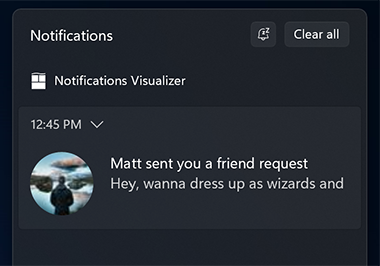
참고 항목
'알림 메시지'라는 용어가 '앱 알림'으로 대체됩니다. 이러한 용어는 모두 Windows의 동일한 기능을 참조하지만 시간이 지남에 따라 설명서에서 "알림 메시지"의 사용을 단계적으로 중단합니다.
사용자 지정 타임스탬프를 사용하려면 displayTimestamp 속성을 앱 알림 XML 페이로드의 알림 요소에서 할당하기만 하면 됩니다. Windows 앱 SDK 1.2부터 Microsoft.Windows.AppNotifications.Builder를 사용하여 앱 알림에 사용자 지정 타임스탬프를 추가할 수 있습니다. UWP 앱의 경우 UWP 커뮤니티 도구 키트 알림 NuGet 라이브러리 버전 1.4.0 이상을 사용할 수 있습니다. 또한 원시 xml을 사용하여 타임스탬프를 지정할 수 있습니다.
var builder = new AppNotificationBuilder()
.AddText("Matt sent you a friend request")
.AddText("Hey, wanna dress up as wizards and ride around on hoverboards?")
.SetTimeStamp(new DateTime(2017, 04, 15, 19, 45, 00, DateTimeKind.Utc));
XML를 사용하는 경우 ISO 8601에서 날짜 서식을 지정해야 합니다.
참고 항목
초 단위로 소수점 이하 3자리까지만 사용할 수 있습니다(사실상 자세한 값을 제공하는 것이 유용하지 않음). 더 제공하면 페이로드는 무효화되고 '새 알림' 알림을 받습니다.
사용 지침
일반적으로 대다수 앱에서 사용자 지정 타임스탬프를 지정하는 것이 좋습니다. 그러면 네트워크 지연, 비행기 모드 또는 정기적인 백그라운드 작업 간격에 관계없이 메시지/정보/콘텐츠가 생성될 때 알림의 타임스탬프를 정확하게 나타낼 수 있습니다.
예를 들어 뉴스 앱은 새 기사를 확인하고 알림을 표시하는 15분마다 백그라운드 작업을 실행할 수 있습니다. 사용자 지정 타임스탬프 이전에는 타임스탬프가 앱 알림이 생성된 시점과 일치했습니다(따라서 항상 15분 간격). 그러나 이제 앱은 기사가 실제로 게시된 시간으로 타임스탬프를 설정할 수 있습니다. 마찬가지로, 알림에서 유사한 패턴으로 정기적으로 가져오는 방식을 사용할 경우 이메일 앱과 소셜 네트워크 앱에서도 이 기능을 활용할 수 있습니다.
또한 사용자 지정 타임스탬프를 제공하면 사용자가 인터넷에 연결되지 않은 경우에도 타임스탬프가 정확합니다. 예를 들어 사용자가 컴퓨터를 켜고 백그라운드 작업을 실행하면 알림에 대한 타임스탬프는 사용자가 컴퓨터를 켠 시간이 아니라 메시지를 보낸 시간을 정확하게 나타낼 수 있습니다.
기본 타임스탬프
사용자 지정 타임스탬프를 제공하지 않으면 알림을 보낸 시간이 사용됩니다.
WNS를 통해 푸시 알림을 보낸 경우 WNS 서버에서 알림을 수신한 시간을 사용하므로, 알림을 디바이스로 전달할 때 발생하는 대기 시간은 타임스탬프에 영향을 주지 않습니다.
로컬 알림을 보낸 경우 알림 플랫폼이 알림을 받은 시간(즉각적이어야 함)이 사용됩니다.
관련 항목
Windows developer
